| Gevonden:
|
Route netjes maken met Basecamp (Windows versie)
Veel problemen met routes zijn op te lossen door de route netjes te maken.
De meeste toestellen kunnen maximaal 50 via-punten per route aan.
Als er een probleem met een route is, kijk dan het aantal via punten na.
Zet ook alle via-punten netjes op de weg.
Kaart- en gegevensweergave omwisselen
In Basecamp klik je op "Beeld" en "Kaart- en gegevensweergave omwisselen".
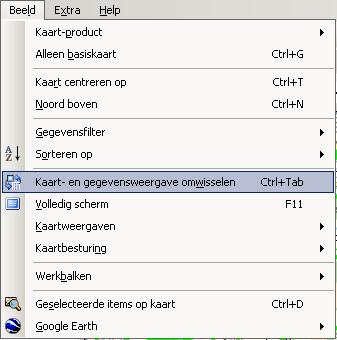
Dit kan ook door op het dikkere stuk aan de linkerrand van de kaart te klikken

De kaart wordt nu in het vak rechtsonder getoond, en de routes, waypoints en tracks in het grote gedeelte rechts.
Op dezelfde manier kan je ze weer terugwisselen.
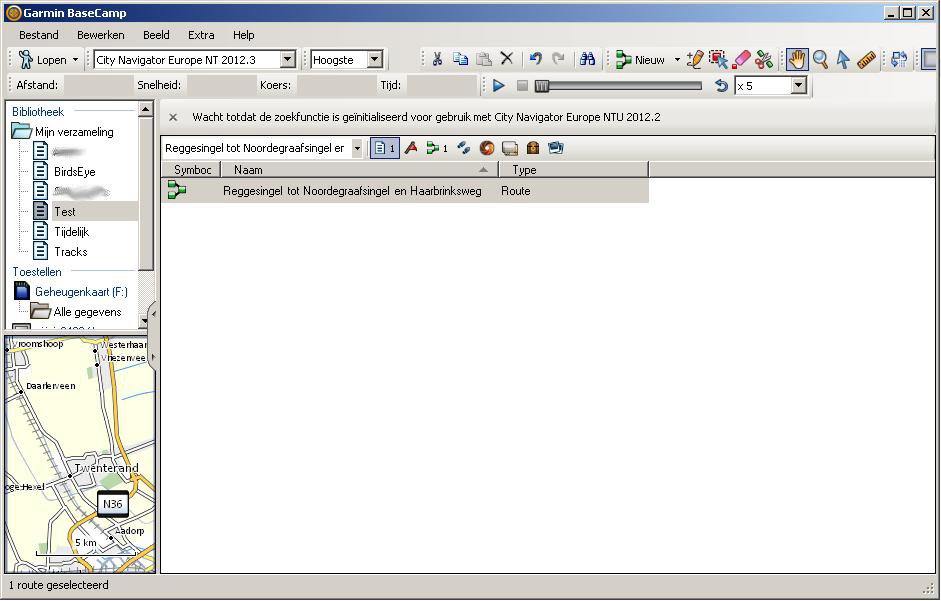
Aantal via-punten
Bovenin verschijnt nu een balk met iconen.
Met deze iconen kan je filteren welke gegevens getoond worden.
Van links naar rechts staan de iconen voor: alle gegevens, waypoints, routes, tracks, birdseye-beelden, aangepaste garminkaarten, geocaches en foto's.
Klik op het icoon van routes.

Nu worden de details van de route weergegeven, waaronder het aantal via-punten.

Als het meer dan 50 punten in de route staan, wissel de kaart en gegevens weer om zoals eerder beschreven.
Kies boven in beeld het icoon van de schaar. Hiermee kan je de route in delen splitsen. Zorg dat elk deel niet meer van 50 via-punten bevat.

Dit kan je ook gebruiken als de route te lang is.
Als je nu met de muis over de route gaat, wordt een gedeelte donker. Dat gedeelte wordt losgeknipt van de rest van de route.
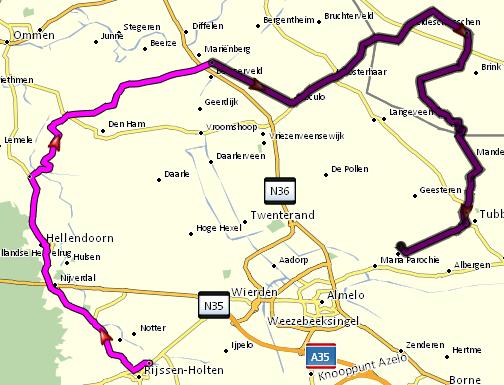
Controleer opnieuw het aantal viapunten.
Via-punten netjes op de weg
Kijk vervolgens na of de diverse punten netjes op de weg liggen.
Selecteer eerst de kaart die ook op je toestel gebruikt.
Ga naar "Beeld", "Kaart-product" en dan de juiste kaart.

Zorg dat de kaart in het rechter gedeelte getoond wordt.
Dubbelklik op naam van de route. Je krijg nu de eigenschappen van de route te zien. Maak dit scherm zo smal mogelijk, en zet het aan de linkerkant in beeld. Controleer ook voor welk voertuig de route wordt berekend, zet het eventueel goed. Dit staat boven in beeld, in het voorbeeld is "Motorfiets"" gekozen.
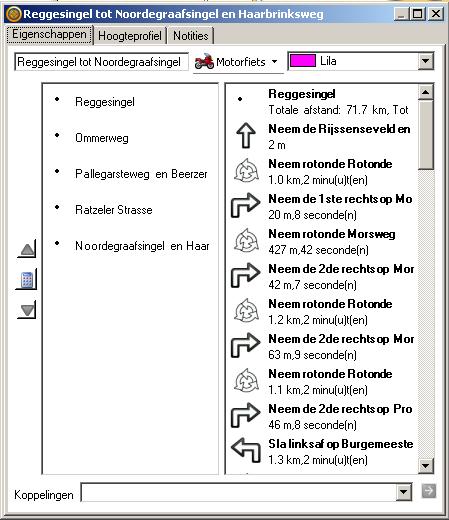
In het linker gedeelte worden de diverse via-punten weergegeven. Dubbelklik op het eerste punt.
De kaart zoomt nu maximaal in op dit via-punt.

Als dit punt niet netjes op de weg ligt, zoals in dit voorbeeld, verplaatst het punt zodat het netjes op de weg komt te liggen.
Klik boven in beeld op het icoon van de pijl met rood vierkant.

Klik op het via-punt met de linker muisknop en blijf deze ingedrukt houden. Nu kan je het punt verplaatsen.
Zodra het punt op de weg staat laat de muisknop los. Herhaal dit als de route nog niet netjes op de weg ligt.
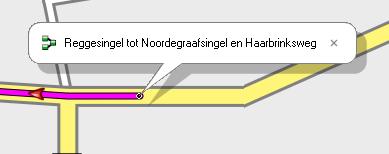
Herhaal het voor de volgende via-punten. Dubbelklik op het volgende via-punt, controleer of het punt netjes op de weg ligt en verplaats het zonodig.
Let er bij de via-punten ook op dat je niet enkele meters een weg ingestuurd wordt om vervolgens om te moeten keren, zoals in dit voorbeeld
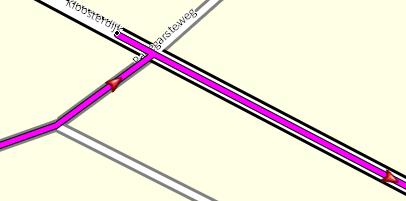
Route overzetten
Zodra de route gecontroleerd en goed is, sluit je het venster met de route-eigenschappen.
De route kan nu naar je toestel overgezet worden. Sluit je toestel aan en wacht totdat Basecamp je toestel herkent.

Klik dan met de rechter muisknop op de route. Kies "Verzenden aan", kies je toestel en dan "Alle gegevens".

zoekterm: net nette route
Artikel toegevoegd op: 17-11-2011
|
|
|
|